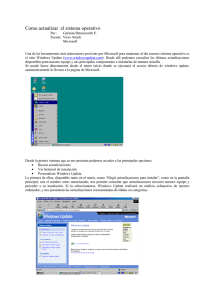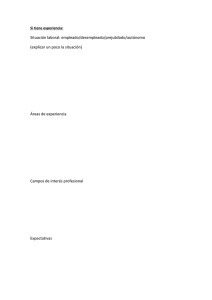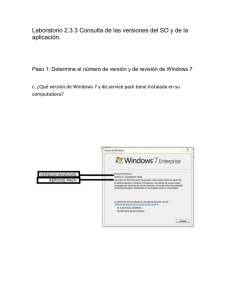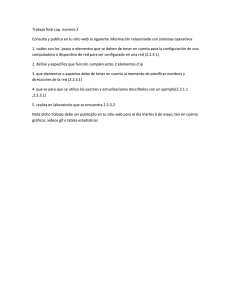Como mantener actualizado Windows XP y 2000
Anuncio
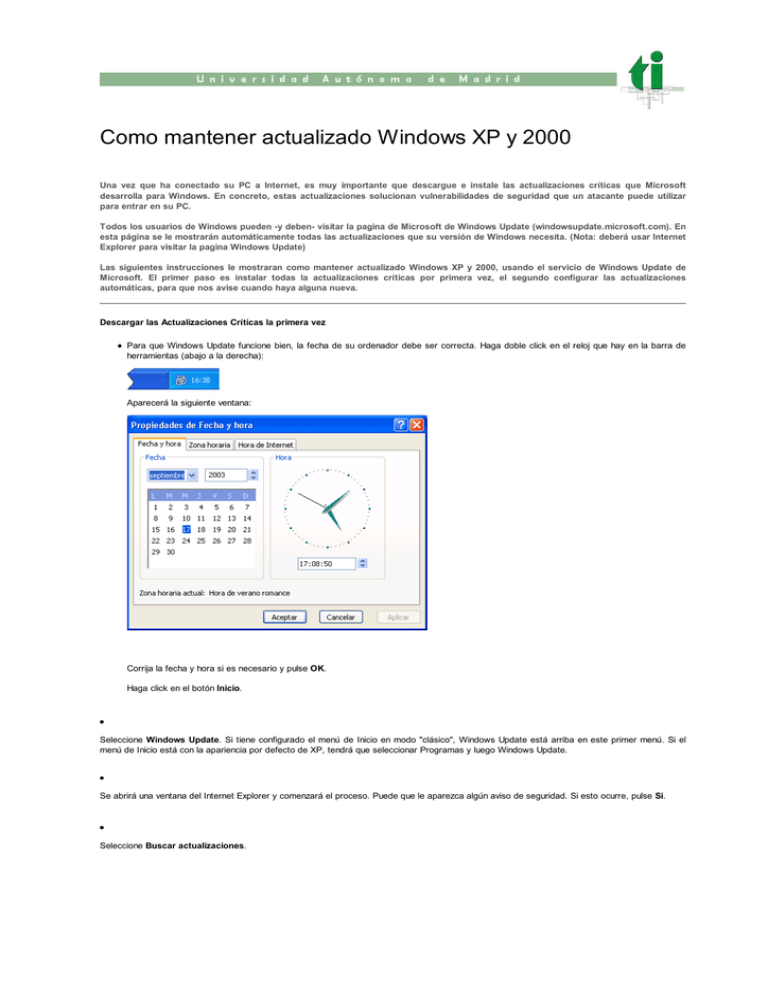
Como mantener actualizado Windows XP y 2000 Una vez que ha conectado su PC a Internet, es muy importante que descargue e instale las actualizaciones críticas que Microsoft desarrolla para Windows. En concreto, estas actualizaciones solucionan vulnerabilidades de seguridad que un atacante puede utilizar para entrar en su PC. Todos los usuarios de Windows pueden -y deben- visitar la pagina de Microsoft de Windows Update (windowsupdate.microsoft.com). En esta página se le mostrarán automáticamente todas las actualizaciones que su versión de Windows necesita. (Nota: deberá usar Internet Explorer para visitar la pagina Windows Update) Las siguientes instrucciones le mostraran como mantener actualizado Windows XP y 2000, usando el servicio de Windows Update de Microsoft. El primer paso es instalar todas la actualizaciones críticas por primera vez, el segundo configurar las actualizaciones automáticas, para que nos avise cuando haya alguna nueva. Descargar las Actualizaciones Críticas la primera vez Para que Windows Update funcione bien, la fecha de su ordenador debe ser correcta. Haga doble click en el reloj que hay en la barra de herramientas (abajo a la derecha): Aparecerá la siguiente ventana: Corrija la fecha y hora si es necesario y pulse OK. Haga click en el botón Inicio. Seleccione Windows Update. Si tiene configurado el menú de Inicio en modo "clásico", Windows Update está arriba en este primer menú. Si el menú de Inicio está con la apariencia por defecto de XP, tendrá que seleccionar Programas y luego Windows Update. Se abrirá una ventana del Internet Explorer y comenzará el proceso. Puede que le aparezca algún aviso de seguridad. Si esto ocurre, pulse Si. Seleccione Buscar actualizaciones. Windows Update determinará qué actualizaciones están disponibles para su PC y las agrupará en tres categorías; Actualizaciones Críticas, Windows XP, y Actualizaciones de Controladores. Seleccione Comprobar e instalar actualizaciones para instalar las Actualizaciones Críticas. Puede haber múltiples Actualizaciones Críticas. Deberá instalarlas todas. Seleccione Instalar ahora. Aparecerá la aceptación de la licencia, seleccione Acepto. Mientras se descargan e instalan las Actualizaciones Críticas, se mostrara una barra de progreso. Nota: algunas actualizaciones tardan en instalarse bastante tiempo dependiendo de la velocidad del PC, tenga paciencia y deje que acabe. Nunca reinicie su PC a mitad de instalación ya que puede dejar el PC inestable. Antes de acabar, se le pedirá que reinicie el PC. Seleccione Aceptar. Su PC se reiniciará con las Actualizaciones Críticas instaladas. Deberá repetir los pasos 2-9 hasta que todas la actualizaciones críticas se hayan instalado. Cuando en el paso 6 vea el mensaje, "En este momento no hay ninguna actualización crítica disponible", todas las actualizaciones críticas habrán sido instaladas y será el momento de pasar al paso 11 Configurar Actualizaciones Automáticas Para mantener su PC protegido a lo largo del tiempo, debe activar las Actualizaciones Automáticas. Si tienen configurada la Visión Clásica, pulse el botón de Inicio y después seleccione Panel de Control. A continuación seleccione Sistema y finalmente la solapa de Actualizaciones Automatizadas. Si tiene configurada la Visión por Categorías, pulse el botón de Inicio y después seleccione Panel de Control. A continuación seleccione Rendimiento y Mantenimiento, luego Sistema y finalmente la solapa de Actualizaciones Automatizadas. Nota: Si tiene Windows 2000 Service Pack 3 o superior, en el Panel de Control verá un icono llamado Actualizaciones Automáticas. Simplemente haga doble-click en dicho icono. En la ventana de dialogo, asegúrese de marcar la casilla "Mantener mi equipo al día. Con esta configuración habilitada, el software de Windows Update se actualizara automáticamente antes de aplicar cualquier otra actualización" En el cuadro de Configuración, debe seleccionar la segunda opción (Descargar automáticamente las actualizaciones y notificarme cuando estén listas para instalar). Tras esto pulse Aceptar. De ahora en adelante las actualizaciones se descargarán automáticamente en su PC, y le avisará que hay nuevas actualizaciones pendientes de instalar. Cuando haya una nueva actualización lista para instalarse, un icono aparecerá en la parte inferior derecha y un recuadro de texto le avisará. Con solo pinchar en dicho icono, comenzará el proceso de instalación automáticamente. Cuando acabe, quizá deba reiniciar el PC.